Kako samodejno nastaviti ozadja Reddit kot ozadje v računalniku in Androidu

Nastavitev ozadij Reddit za ozadje ne bo vplivala na uporabnost spletnega mesta, bo pa pomagala pri vaši izkušnji med brskanjem.
Če nimaš službe, moraš delo najti. In če ga imate, bi moral biti vaš hobi najti boljšega. S pomočjo Microsoftovega pomočnika za življenjepis lahko izboljšate svoj obstoječi življenjepis tako v predstavitvi kot v vsebini, s čimer pokažete svoje najboljše lastnosti vsem bodočim delodajalcem.
Ustvarjanje življenjepisa, ki izstopa za potencialne delodajalce, je več kot le navajanje vaših ustreznih znanj in izkušenj. Dandanes morate uporabiti SEO in prave ključne besede, da bo vaš življenjepis izstopal na spletu.
Pomočnik za življenjepis Microsoft Word vam lahko predlaga in vam pomaga izboljšati obstoječi življenjepis. Pomočnik ne bo popravljal ali spreminjal vašega življenjepisa, bo pa predlagal nekaj načinov, kako ga izboljšati. Ta funkcija se dotakne drugih profilov na LinkedInu in jih izkoplje, zaradi česar so ti življenjepisi uspešni.
Microsoftov pomočnik za življenjepis bo zbral informacije in vam pomagal, da bo vaš življenjepis izstopal, da boste lahko pritegnili pozornost, zlasti na LinkedInu.
Uporaba MS Word Resume Assistant za dokončanje vašega LinkedIn profila je enostavna in hitra, vendar morda ni primerna v vseh situacijah. To še posebej velja, če nameravate svoj profil LI postaviti kot glavno sredstvo za zagotavljanje zaposlitve.
Vedno ocenite, ali bi bil popoln profil koristen za vašo kariero, ali bi se bolje odrezali z drugimi sredstvi.
Prednosti
– Enostaven za uporabo
– Izgleda profesionalno
– Domači s LinkedInom
– Hitro iskanje delodajalca
Slabosti
– Navaden
– lahko trpi zaradi neaktivnega delodajalca
– ni najboljša možnost za nekatera področja
Aktivacijsko kartico lahko kupite pri Amazonu in jo pošljete po pošti. Koda bo delovala tako za uporabnike operacijskega sistema Windows kot MacOS.
Najprej zaženite MS word. Pomočnika za življenjepis lahko uporabite ročno, tako da izberete predlogo življenjepisa med obstoječimi modeli. Pomočnik se bo zagnal v stranski vrstici na desni strani. Če že imate ustvarjen življenjepis, lahko zaženete Pomočnika, ki vam bo pomagal izboljšati.
Pomočnika lahko zaženete ročno tako, da uporabite iskalno polje »povejte mi, kaj želite narediti« in tam vnesete pomočnik za življenjepis.
Prepričajte se, da ste omogočili integracijo LinkedIna, tako da kliknete »Datoteka > Možnosti > Splošno > in Pokaži funkcije LinkedIn v mojih Officeovih aplikacijah«.
Na desni strani z modrim podoknom Pomočnika za nadaljevanje kliknite »Začnite«, da nadaljujete. Tukaj vam bo LinkedIn začel dajati predloge, kako oblikovati svoje veščine in delovne izkušnje.
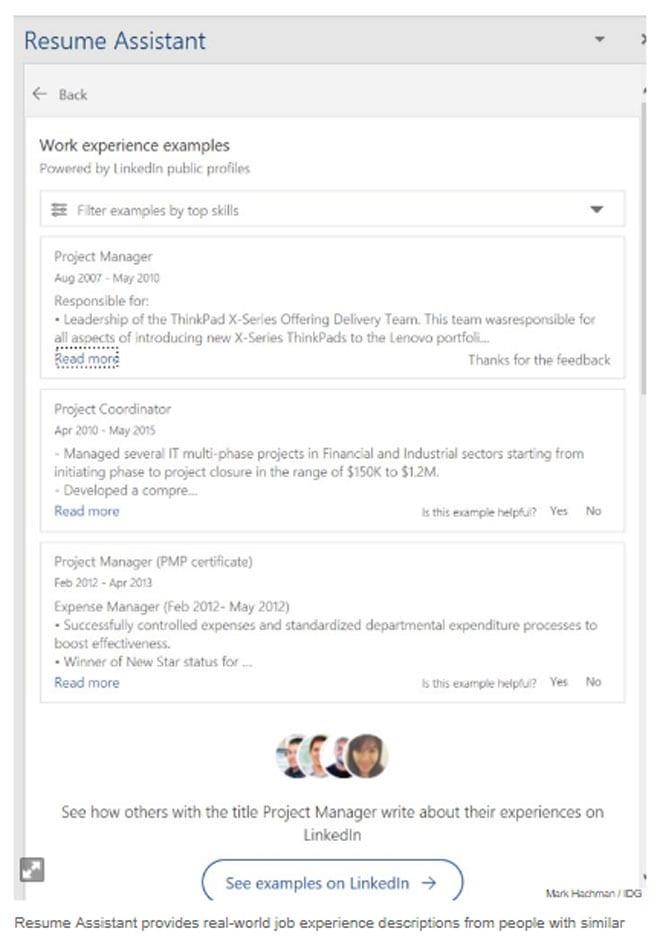
Vaša najnovejša delovna mesta bodo samodejno izpolnjena s podatki, ki jih imate na LinkedInu. Izberete lahko panogo ali naziv po lastni izbiri.
Ko boste vnesli osnovne podatke, vam bo Asistent predlagal jezik, v katerem lahko napišete svoj življenjepis in predvsem delovne izkušnje, ki jih imate.
Seznam ustreznih veščin boste našli neposredno pod primeri delovnih izkušenj. Upoštevajte, da je velik del vašega uspeha povezan s SEO . Ne samo, da bodočemu delodajalcu poveste, da ste strokovnjak, ki bo delal po pričakovanjih, ampak tudi poskušate pritegniti njihovo pozornost z besedami, ki jih bodo uporabili za iskanje potencialnih zaposlenih.
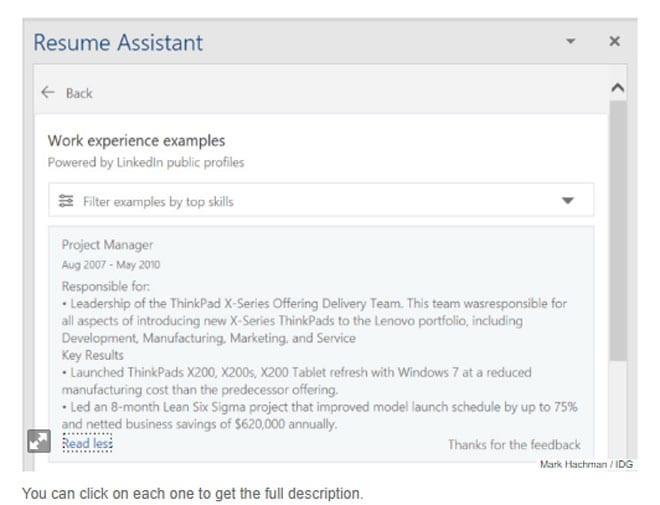
Pomočnik za nadaljevanje življenjepisa in LinkedIn vam lahko pomagata tudi lociranim delodajalcem, ki želijo zaposliti.
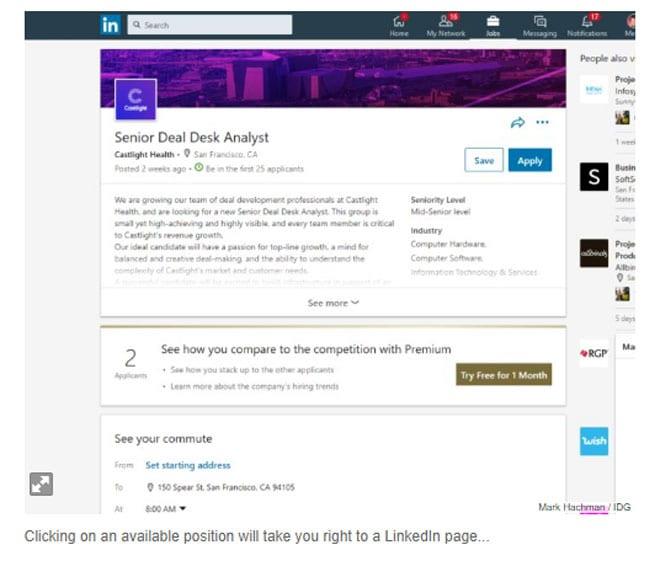
Glede na vašo lokacijo in položaj, za katerega se želite prijaviti, vam bo LinkedIn začel predlagati delovna mesta v bližini. Lahko kliknete na delovno mesto in obiščete njihovo stran LinkedIn, preberete informacije o delovnem mestu in se prijavite, če vas zanima.
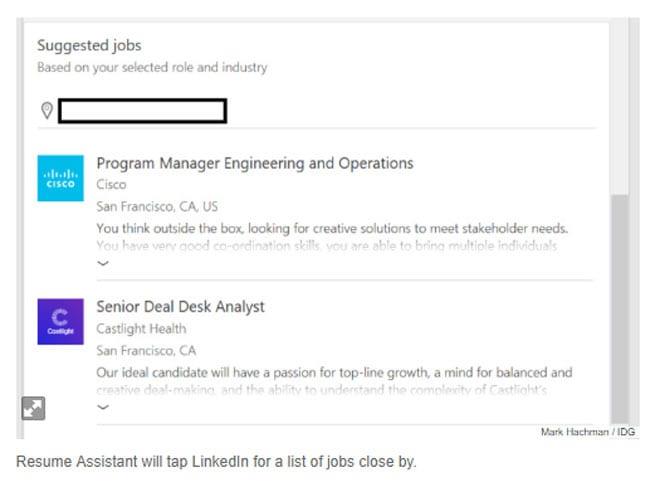
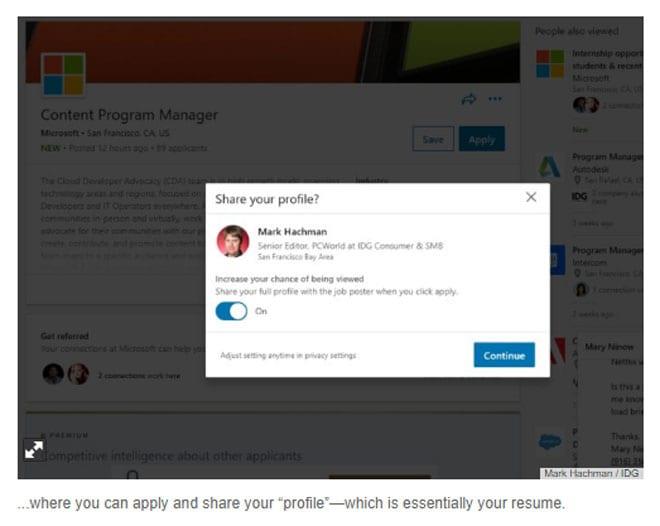
To vam lahko pomaga še hitreje najti službo.
Ustvarjanje življenjepisa je veliko bolj zapleteno, kot je bilo včasih, vendar je tudi priložnost, da ste veliko bolj ustvarjalni. V preteklosti ste naštevali delovne izkušnje in veščine, zdaj pa lahko resnično izpostavite svoje talente in izobrazbo. Microsoftov pomočnik za življenjepis vam bo omogočil, da poiščete in se prijavite za popolno službo za vas.
Nastavitev ozadij Reddit za ozadje ne bo vplivala na uporabnost spletnega mesta, bo pa pomagala pri vaši izkušnji med brskanjem.
Microsoft je napovedal, da bo januar 2020 pomenil konec življenjske dobe za Windows 7, kar pomeni, da uradna podpora za izdelek ne bo več delovala.
Dobro znano dejstvo je, da ima večina aplikacij v lasti Facebooka zdaj funkcijo »Zgodbe«. Prisoten je tudi na WhatsApp v obliki »Status WhatsApp«. Na žalost se mora večina uporabnikov zateči k fotografiranju zaslona.
Raziskujemo funkcije Office 365 ali Office 2019 in ugotovimo, ali je to pravi nakup.
Z operacijskim sistemom Windows 10 lahko takoj dostopate do programov ali aplikacij, ki jih potrebujete, tako da jih pripnete v opravilno vrstico.
Windows 10 je najnovejši dodatek družini operacijskih sistemov Windows in pri načrtovanju posodobljenega operacijskega sistema je bil cilj Microsofta, da postane varnejši in varnejši.
Windows 10 ima veliko novih funkcij, a od vseh je Cortana ena najboljših. Uporabite ga lahko celo za izklop računalnika.
Če ste tehnično podkovani, lahko uporabite ta navodila za namestitev One UI Beta na Galaxy Note 9, S9 in S9 Plus.
Animoji je bil ena izmed najbolj govoranih funkcij iPhone-a, ko so se Animoji začeli, vendar so bili od zdaj omejeni samo na iPhone X. Vendar obstaja način, da dobite nekaj primerljivega na vaši napravi Android.
Opravljanje nalog brez prekinitev je vedno zadovoljivo. Nenehne motnje so lahko frustrirajoče in moteče. Enako velja za delo na zaslonu. Ponavljajoči se oglasi, ki se pojavljajo
Zlasti v delovnih situacijah bi morali poznati pomembne bližnjice v Microsoft Outlooku, da si olajšate delo in hitreje rešite vse naloge.
V svetu igralcev Windows velja za eno najboljših platform za uporabo. Windows 10 vsako leto prejme več posodobitev, ki izboljšujejo računalniške igre s posebno optimizacijo programske opreme.
Na splošno velja, da je ena od glavnih razlik med iPhoneom in Androidom ta, da telefoni Android ne morejo uporabljati iMessage. Razlog, zakaj ljudje domnevajo, da iMessage ni možnost
Več uporabnikov Androida ima lahko svoj prostor s svojimi aplikacijami in podatki na svojih napravah. Tukaj je, kako vse to nastaviti.
Windows 10 je Microsoftov operacijski sistem, ki je bil lansiran leta 2015. Je eden od glavnih operacijskih sistemov Microsofta. Uporabniki sistema Windows 10 občasno prejmejo posodobitve programske opreme. Te posodobitve poskušajo izboljšati zmogljivost operacijskega sistema Windows 10s, vendar splošna prihodnost ni jasna in tudi tisti, ki poznajo Microsoftove izdelke, niso povsem prepričani, kaj čaka operacijski sistem.
Kratica NFC pomeni Near Field Communication. Kot že ime pove, omogoča komunikacijo med združljivimi napravami, ki so v bližini.
Če ste uporabnik sistema Windows, boste morda naleteli na črno puščico. Črno puščico lahko vidite v vseh različicah sistema Windows v upravitelju naprav. Kaj pomenijo?
Android Pie, znan tudi kot Android 9 Pie, je najnovejša različica operacijskega sistema Android. Prvič je bil predstavljen leta 2018 in posodobitev je na voljo za skoraj vse nove telefone Android.
Telefoni Android uporabljajo enega najboljših in najbolj stabilnih operacijskih sistemov, ki so na voljo, vendar včasih ta operacijski sistem lahko povzroči težave. Če menite, da je nekaj narobe, poskusite znova zagnati napravo v varnem načinu in preverite, ali to odpravi težavo.
S tem pregledom izdelka raziskujemo, ali je nadgradnja na Microsoft Office 2019 vredna.
Prikazujemo vam, kako sistemski administrator lahko sprosti datoteko Microsoft Excel, da jo lahko ureja drug uporabnik.
Prikazujte poziv na Microsoft Excel za Office 365 datoteke, ki pravi Odpri samo za branje s pomočjo tega vodnika.
Ta priročnik za odpravljanje težav vam pomaga pri pogosti težavi z Microsoft Outlook 365, kjer se sesuje med zagonom.
Želite dostopati do svoje Yahoo pošte neposredno iz svojega Outlook računa? Naučite se, kako dodati Yahoo pošto v Outlook 2021, 2019 in 2016.
Ali vaše delo vključuje urejanje dokumentov v Microsoft Wordu? Naučite se, kako omogočiti način sledenja spremembam v Wordu.
Navodilo, ki pojasnjuje, kako dodati možnost E-pošta na orodno vrstico Microsoft Excel in Word 365.
Naučite se, kako omogočiti ali onemogočiti prikaz formul v celicah v Microsoft Excelu.
Tutorial, ki pomaga pri težavah, kjer preglednice Microsoft Excel ne izračunavajo natančno.
Ali Microsoft Word 2016 prepisuje že obstoječe besedilo? Naučite se, kako enostavno odpraviti težavo s prepisovanjem besedila v Wordu.
Vodnik, ki prikazuje metode, ki jih lahko uporabite za omogočanje ali onemogočanje dodatkov ali vtičnikov Microsoft Outlook 365.
























